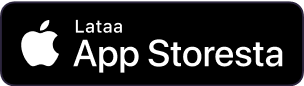Museot.fi -palvelu käyttää evästeitä
Valitsemalla ”OK” hyväksyt, että Museokortti käyttää evästeiden avulla kerättyjä tietoja verkkopalvelujensa analytiikkaan, käyttötottumusten mittaamiseen, palvelujen kehittämiseen sekä sisältöjen, viestinnän ja markkinoinnin kohdentamiseen.
Museot.fi -palvelun evästeasetukset
Museokortti kerää ja analysoi käyttäjädataa voidakseen kehittää digipalveluja ja kohdistaakseen sisältöjä, viestintää ja markkinointia. Käytämme ainoastaan toimintamme kannalta oleellisia lisäpalveluja.
Museokortti-palveluiden tietosuojasta
Museokortti-palveluiden käyttöehdot
Valitsemalla ”OK” hyväksyt, että Museokortti käyttää evästeiden ja pikseleiden avulla kerättyjä tietoja verkkopalvelujensa analytiikkaan, käyttötottumusten mittaamiseen, palvelujen kehittämiseen sekä sisältöjen, viestinnän ja markkinoinnin kohdentamiseen.
Valitsemalla ”En hyväksy” estät Museot.fi -palvelun evästeiden ja pikselien käyttämisen.